時間:2024-01-09 來源:互聯網 瀏覽量:
如今隨著互聯網的迅猛發展,人們對於網頁截圖的需求也越來越大,而在新版Edge瀏覽器中,如何進行網頁長圖滾動截圖成為了許多用戶關注的焦點。通過滾動截屏功能,我們可以將整個網頁內容一次性截取下來,方便保存和分享。這項功能不僅提高了工作效率,也為我們提供了更多便利。接下來我們將詳細介紹新版Edge瀏覽器的網頁滾動截圖功能,幫助大家更好地應用這一實用工具。
具體方法:
1.●啟動Edge瀏覽器,隨便打開一個網頁,例如百度經驗首頁;
●點擊右上角的【•••】。
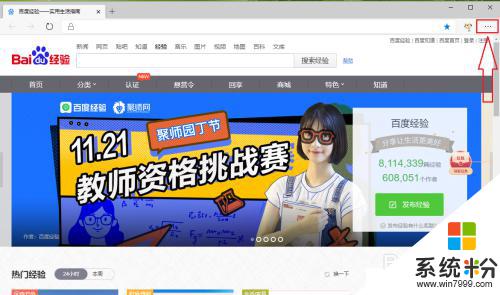
2.點擊【網頁捕獲】。
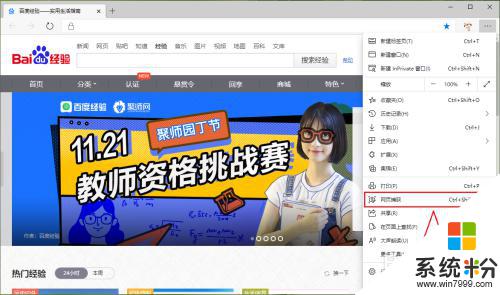
3.此時屏幕上的鼠標指針會變成“+”,這個時候按住鼠標左鍵。往下拖動出需要截圖的界麵。
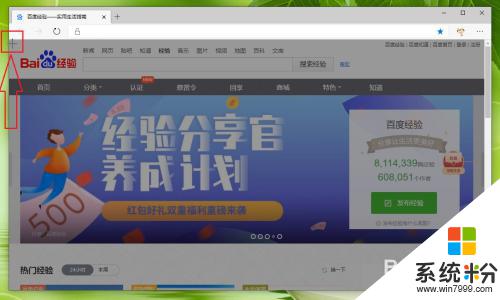
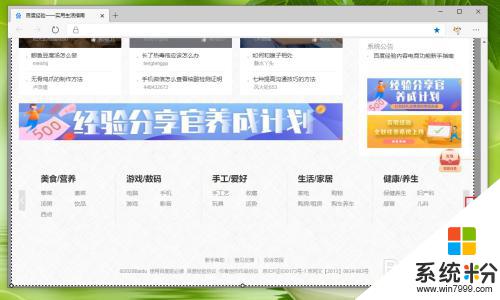
4.鬆開鼠標,在彈出的菜單中點擊【複製】,即可將截圖複製到剪貼板。
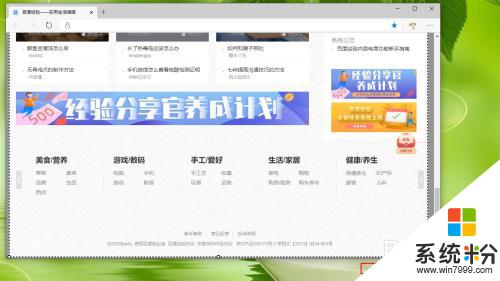
5.打開word或者畫圖等工具,就能把剛才的截圖粘貼出來了。
●例如打開一個word文檔,將光標定位到插入處;
●按鍵盤上的“ctrl+v”組合鍵,即可看到剛才的截圖了。
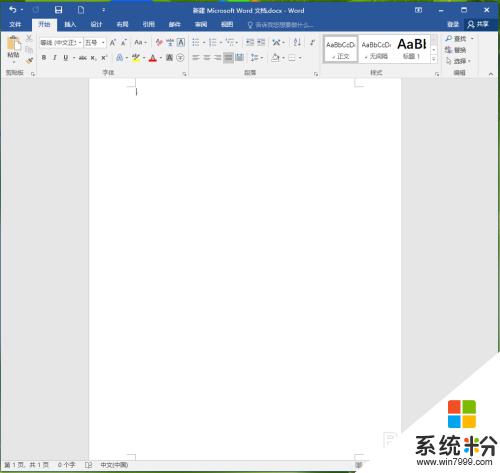
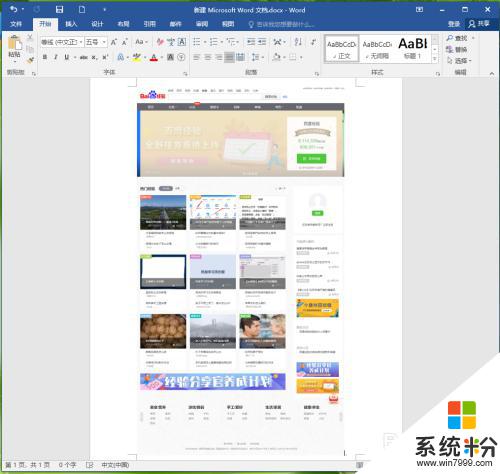
以上就是如何進行網頁滾動截屏的全部內容,如果您遇到相同問題,可以參考本文中介紹的步驟進行修複,希望對大家有所幫助。